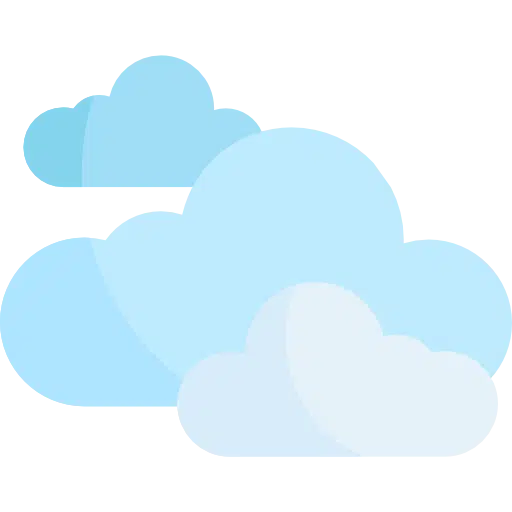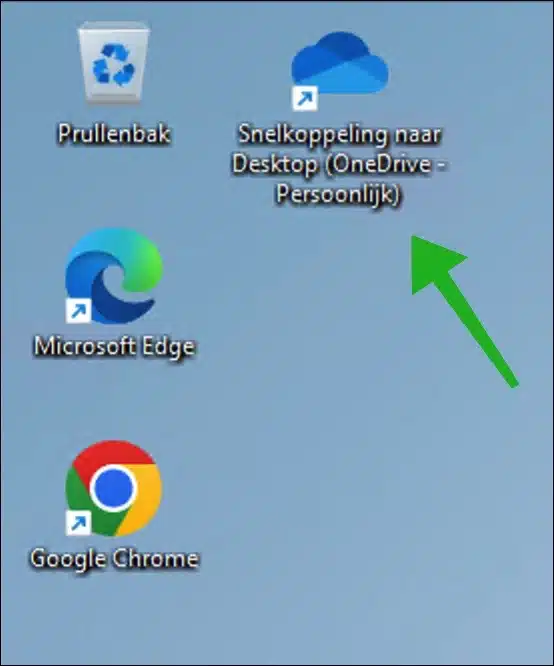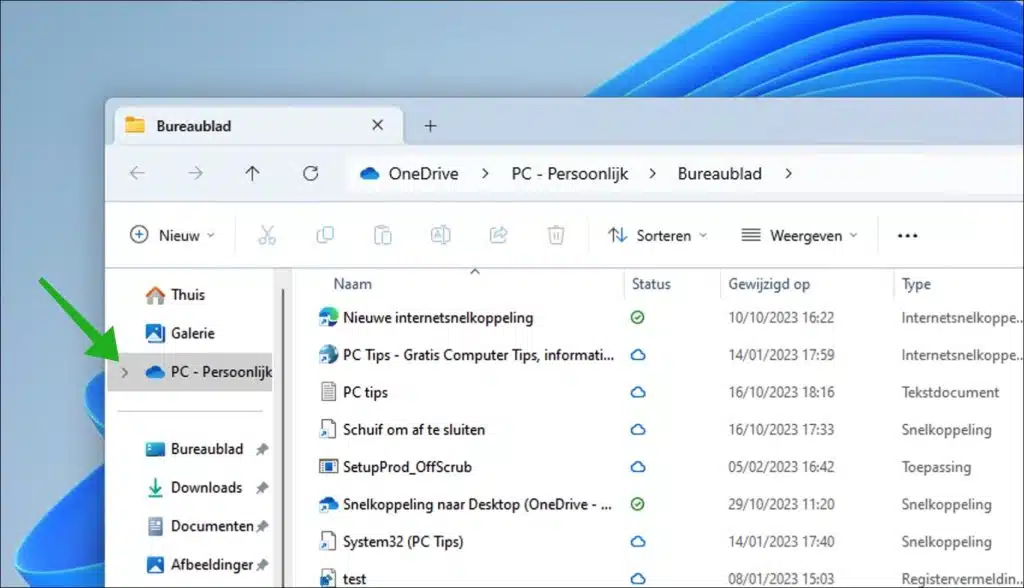Sommige gebruikers van Windows vragen zich af wat het wolkje of groen vinkje pictogram betekenen op bijvoorbeeld het bureaublad. Waar komen deze pictogrammen vandaan?
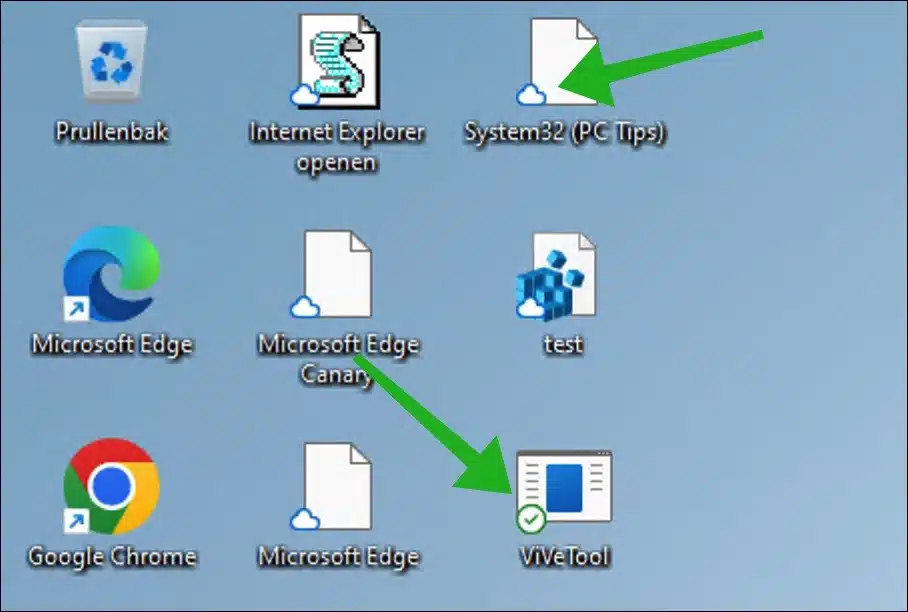
Wat is het wolkje of groen vinkje bij bureaubladpictogrammen?
De wolkjes die u ziet bij pictogrammen op het Windows 11 of 10 bureaublad zijn gerelateerd aan OneDrive, de cloudopslagservice van Microsoft. Deze wolkjes geven de synchronisatiestatus van bestanden of mappen aan. Dit is wat ze betekenen.
- Blauw wolkje met pijlen: Dit betekent dat het bestand of de map momenteel wordt gesynchroniseerd met OneDrive. De pijlen geven aan dat er gegevens worden geüpload of gedownload.
- Wit of grijs wolkje: Dit geeft aan dat het bestand of de map beschikbaar is in OneDrive, maar niet lokaal op uw computer is opgeslagen. U kunt het bestand of de map openen wanneer u online bent, en OneDrive zal het voor direct downloaden.
- Groen vinkje in een witte cirkel: Dit betekent dat het bestand of de map succesvol is gesynchroniseerd en zowel lokaal als in OneDrive beschikbaar is.
- Rood kruisje: Als u een rood kruisje ziet, betekent dit dat er een probleem is met de synchronisatie. Dit kan gebeuren als u geen internetverbinding hebt of als uw maximale OneDrive opslaglimiet is bereikt.
Deze pictogrammen geven dus een status weer over de bestanden die in de OneDrive opslag zijn gesynchroniseerd. U kunt deze synchronisatie vervolgens aanpassen of zelfs helemaal uitschakelen. Als u dit heeft gedaan, dan ziet u een nieuwe snelkoppeling op het bureaublad met “Snelkoppeling naar Desktop (OneDrive – Persoonlijk)”.
Wanneer u op deze snelkoppeling klikt, wordt de cloud map “Bureaublad” geopend in de Windows Verkenner.
Ik hoop u hiermee geïnformeerd te hebben. Bedankt voor het lezen!